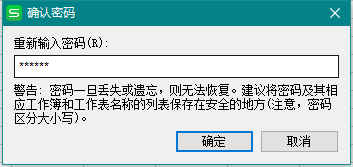1、新建一个wps表格文档,填写如下数据,如下图以隐藏下图选中的单元格数据为例

2、右击选中的单元格,在打开的下拉菜单中选择“设置单元格格式”命令
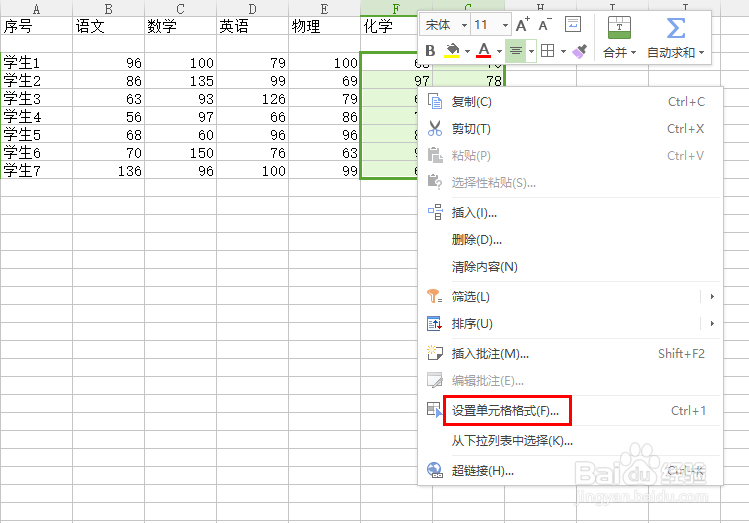
3、在打开的“设置单元格格式”对话框中的“数字”选项卡下,选择“分类”列表中的“自定义”选项,在文本框中输入3个英文的分号,如下图

4、点击确定后,我们看到选中的单元格数据信息隐藏起来了,但是在编辑栏中仍然能够显示单元格的数据

5、使用“保护工作表”来进一步隐藏单元格数据右击打开“设置单元格格式”对话框,在“保护”选项卡中勾选“隐藏”复选框,提示我们要保护工作表

6、依次点击“WPS表格”->"工具"颍骈城茇->"保护"->"保护工作表"选项,打开保护工作表对话框,输入密码,如下图确鹚剖蛲蛋认后,在编辑框也看不到单元格信息了。